- Hoe iPhone naar pc te spiegelen
- Cast Android naar Windows
- Spiegel iPhone naar Windows
- Samsung-schermspiegel werkt niet
- Mirror-app voor iPhone
- Mirror-app voor Android
- Gebruik AirServer
- Spiegel iPhone naar computer
- Casten van telefoon naar computer
- iPhone-schermspiegel werkt niet
- Spiegel iPad naar pc
- Spiegel iPhone naar laptop
- Stel Screen Mirror in op iPhone
- Mirror iPhone
- Android Mirror naar Mac
Hoe Mirror Android te screenen met 3 moeiteloze tools
 Bijgewerkt door Lisa Ou / 29 juni 2023 09:15
Bijgewerkt door Lisa Ou / 29 juni 2023 09:15Morgen hebben we een presentatie op onze school. Mijn groepsgenoten en ik hebben geen laptop. Gelukkig mogen we van onze professor haar laptop gebruiken om onze PowerPoint in de klas te presenteren. Ik ben echter een Android-gebruiker. Is mirrorcasting op Android mogelijk? Zo ja, help me dan om te leren hoe ik dit moet doen. Bij voorbaat dank, jongens!
Zit je in een urgente situatie en weet je niet hoe je je Android-telefoon moet spiegelen? Lees dit bericht! We hebben 3 eenvoudige, bewezen tools voorbereid om u te helpen met uw probleem. Laten we niet nog meer tijd verspillen. Scroll naar beneden en geniet van het bladeren door dit artikel!
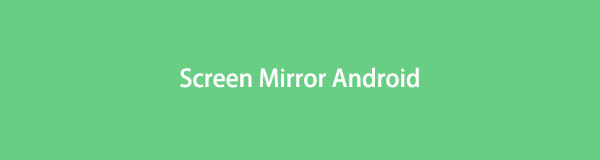

Met FoneLab Phone Mirror spiegelt u iPhone of Android efficiënt naar de computer.
- Hiermee kunt u het iPhone- of Android-scherm naar een pc spiegelen.
- Verbind uw apparaten via Wi-Fi, QR-code, pincode of USB-kabelverbinding.
- Maak eenvoudig screenshots en leg schermactiviteiten vast.

Gidslijst
Deel 1. Hoe Mirror Android op Windows te screenen
Als u uw Android-telefoon op Windows wilt spiegelen, is dit artikelgedeelte iets voor u! We hebben twee methoden voorbereid met betrekking tot dat probleem. Scroll naar beneden en kies verstandig welke tool je gaat gebruiken. Doorgaan.
Optie 1. Gebruik de Windows Screencasting-functie
De meesten van jullie weten misschien niet dat Windows een ingebouwde screencasting-tool heeft. De functie heet Miracast. U kunt deze tool alleen gebruiken op Android- en Windows-apparaten. Het ondersteunt geen andere besturingssystemen, zoals Apple-apparaten. Voor dit proces moet u uw Android-telefoon aansluiten met een compatibele USB-kabel. Je kunt het niet draadloos uitvoeren. Hoe spiegel Android naar Windows te screenen met behulp van de ingebouwde functie? Hieronder vindt u een gedetailleerde tutorial over hoe u dat kunt bereiken. Ga verder.
Stap 1Open uw Windows-computer. Klik daarna op de Kennisgeving pictogram rechtsonder. Een nieuwe lijst met tegelopties verschijnt en verschijnt op uw scherm. Klik daarna op de Verbinden knop tussen alle tegels.
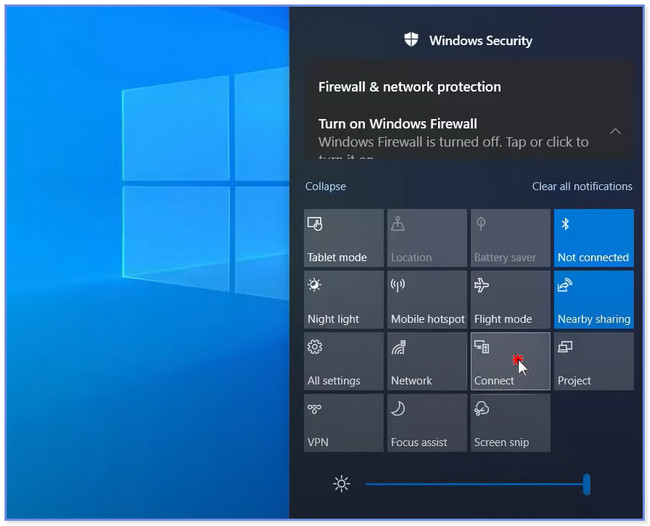
Stap 2Windows zal u een andere schermoptie tonen. Klik op de Projecteren naar deze pc knop onderaan. Daarna, de Instellingen venster verschijnt op de hoofdinterface. Op het eerste vak moet u de kiezen Overal beschikbaar knop. Selecteer de Elke keer dat er een verbinding wordt aangevraagd knop in het tweede vak.
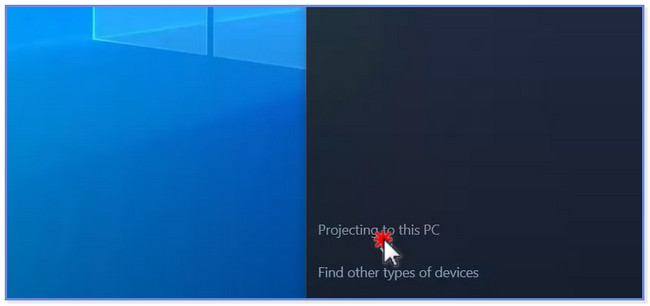
Stap 3Open je Android-telefoon. Sluit het daarna aan met een compatibele USB-kabel. Wacht tot je de 2 apparaten met succes hebt verbonden. Veeg de meldingsbalk van uw Android-telefoon naar beneden. Tik daarna op de Schermspiegel icoon. Selecteer de Naam van de pc u verbinding wilt maken met uw Android-telefoon.
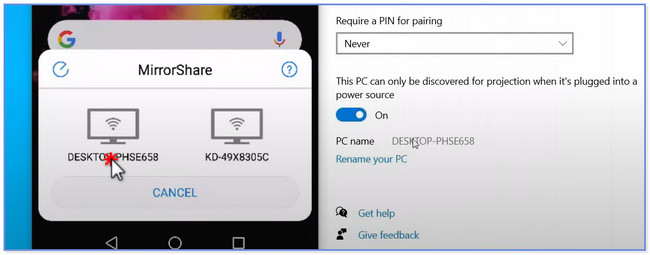
Als uw Windows niet is bijgewerkt, beschikt u mogelijk niet over de ingebouwde screencasting-functie. Bovendien hebben niet alle Android-telefoons ingebouwde mirroring-tools. U kunt de bovenstaande methode niet uitvoeren als u niet aan een van de vereisten voldoet. Als dat het geval is, is het tijd om een mirroring-tool van derden te gebruiken. Ontdek het hieronder.
Optie 2. Gebruik FoneLab Phone Mirror
FoneLab Telefoonspiegel is ontworpen om een Android-telefoon naar een pc te spiegelen. U kunt uw telefoon draadloos verbinden met of verbinden met een computer of via een USB-kabel. Met deze spiegeltool kunt u dat ook schermactiviteiten opnemen tijdens het spiegelen. Daarnaast kun je naar eigen voorkeur tekst en tekeningen toevoegen of op het scherm zetten. Bovendien kan deze tool je Android-telefoon in volledig scherm of half scherm weergeven.

Met FoneLab Phone Mirror spiegelt u iPhone of Android efficiënt naar de computer.
- Hiermee kunt u het iPhone- of Android-scherm naar een pc spiegelen.
- Verbind uw apparaten via Wi-Fi, QR-code, pincode of USB-kabelverbinding.
- Maak eenvoudig screenshots en leg schermactiviteiten vast.
Bovendien spiegel je je Android-telefoon tijdens het spelen van games zonder lag. In dit geval kun je je gameplay op een groter scherm zien! Wil je weten hoe je kunt gebruiken FoneLab Telefoonspiegel? Scroll naar beneden.
Stap 1Download FoneLab Phone Mirror op uw computer. Klik daarna op het gedownloade bestand onderaan de hoofdinterface. Stel het in afhankelijk van uw voorkeur. Klik later op de Installeren knop in het midden om de tool automatisch te starten.
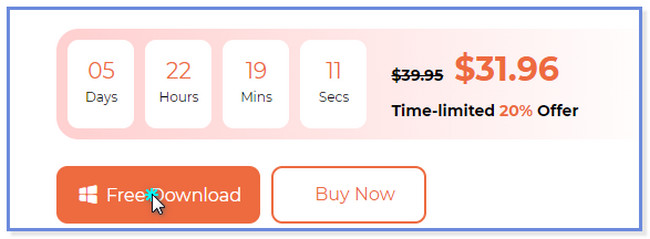
Stap 2Klik later op de Android-spiegel knop aan de rechterkant aangezien u een Android-telefoon gebruikt. Daarna zal de software u naar de verbindingsinterface leiden.
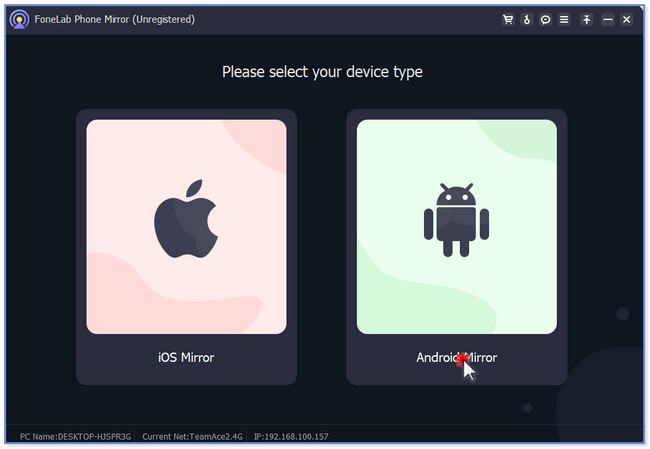
Stap 3Verbind de Android-telefoon met dezelfde Wi-Fi als uw computer. Download de FoneLab Spiegel app op uw computer. U hoeft alleen maar naar de Google Play Store te gaan en de app in de zoekbalk te doorzoeken. Tik daarna op de knop Installeren en wacht tot het proces is afgelopen. Tik later op de Openen knop op de app en de telefoon start de app automatisch. Kies de verbindingsmodus die u verkiest voor het proces. U kunt de knoppen Detecteren, PIN-code en QR-code selecteren.
Opmerking: als u uw telefoon niet op uw computer kunt aansluiten, klikt u op de Kan geen verbinding maken knop. De tool helpt u met het probleem waarmee u momenteel wordt geconfronteerd.
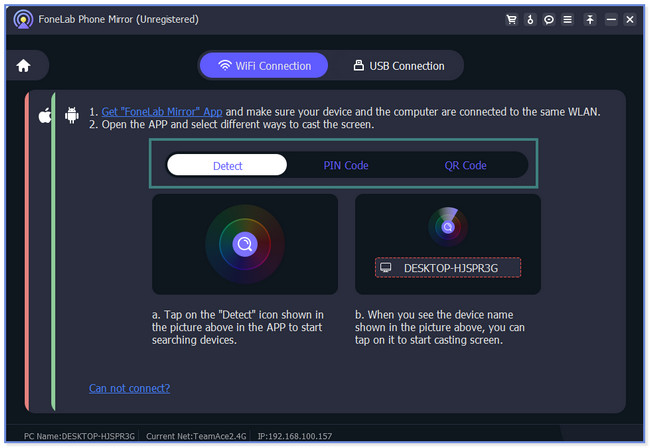
Stap 4U ziet nu de Android-telefoon op de computer. Kies de Raam modus sectie om de schermgrootte aan te passen. U kunt ook de Opnemen en screenshot pictogrammen onderaan.
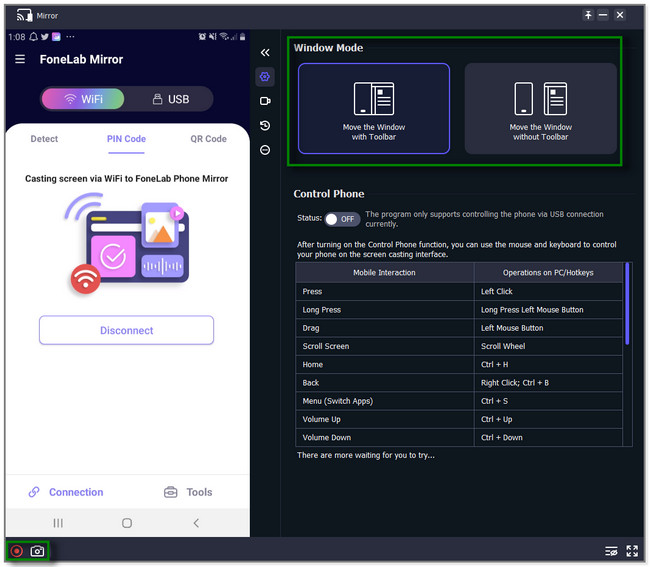

Met FoneLab Phone Mirror spiegelt u iPhone of Android efficiënt naar de computer.
- Hiermee kunt u het iPhone- of Android-scherm naar een pc spiegelen.
- Verbind uw apparaten via Wi-Fi, QR-code, pincode of USB-kabelverbinding.
- Maak eenvoudig screenshots en leg schermactiviteiten vast.
Deel 2. Hoe Mirror Android op Mac te screenen
Wat als u uw Android-telefoon wilt verbinden met een Mac? Welnu, u kunt Vysor voor dat probleem gebruiken. Het is een mirror-tool die u kunt gebruiken om uw Android-telefoon naar uw Mac te spiegelen. Het vereist echter dat u de software op uw computer downloadt. Je kunt Android niet zonder naar de computer casten. Bovendien is de enige manier om je Android-telefoon met je Mac te verbinden via een USB-kabel. Met de tool kunt u uw telefoon niet draadloos verbinden. Hoe dan ook, we hebben een gedetailleerde tutorial voor deze tool gemaakt. Wil je weten hoe deze app werkt? Scroll naar beneden.
Stap 1Download de Vysor op je Android-telefoon. Daarna hoeft u alleen maar te wachten tot het downloadproces is voltooid. Tik later op de Openen knop om de app op uw telefoon te starten. De app vereist of heeft u nodig om toegang te krijgen tot de gegevens en instellingen die nodig zijn.
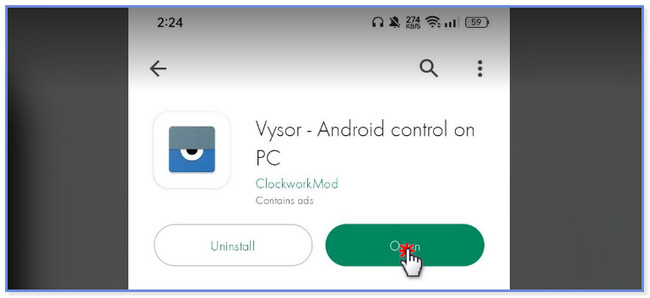
Stap 2Download de Vysor app op uw computer. U hoeft alleen de officiële website te bezoeken en op de Downloaden knop op de hoofdinterface. Wacht daarna tot het downloadproces is voltooid. Stel het in op uw computer en start het onmiddellijk. Tik daarna onderaan op het opnamepictogram. Je ziet daarna je Android-scherm op je Mac.
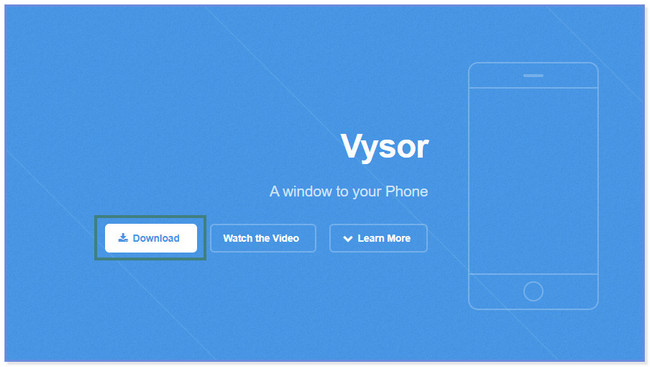
Deel 3. Veelgestelde vragen over Screen Mirror Android
1. Hoe weet ik of mijn Android schermspiegeling heeft?
U kunt controleren of inspecteren of uw Android-telefoon een schermspiegeling heeft via de meldingsbalk. U hoeft het alleen maar naar beneden te vegen totdat u de actieve tegels ziet. Daarna moet het Mirror-pictogram of de functie in de sectie worden vermeld.
2. Hoe weet ik of mijn telefoon Miracast heeft?
Zoals vermeld in dit bericht, hebben niet alle iPhones en Apple-apparaten deze functie. Maar als u Android gebruikt, moet de versie Android 4.4 of hoger zijn.
Dit bericht toont je 3 toonaangevende tools om je Android te spiegelen. Onder hen allemaal, FoneLab Telefoonspiegel onderscheidt zich door uw Android naar Windows te casten. Het kan schermactiviteiten opnemen en tekst of lijnen aan het scherm toevoegen. Meer weten over deze tool? Download het nu op uw pc!

Met FoneLab Phone Mirror spiegelt u iPhone of Android efficiënt naar de computer.
- Hiermee kunt u het iPhone- of Android-scherm naar een pc spiegelen.
- Verbind uw apparaten via Wi-Fi, QR-code, pincode of USB-kabelverbinding.
- Maak eenvoudig screenshots en leg schermactiviteiten vast.
